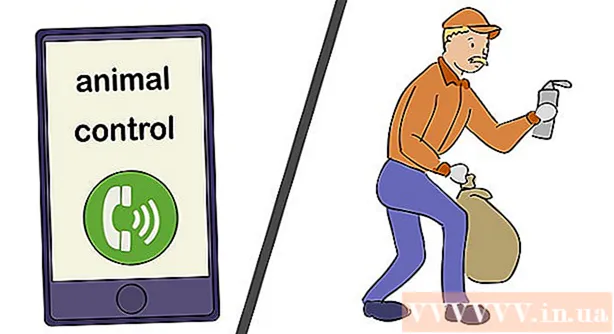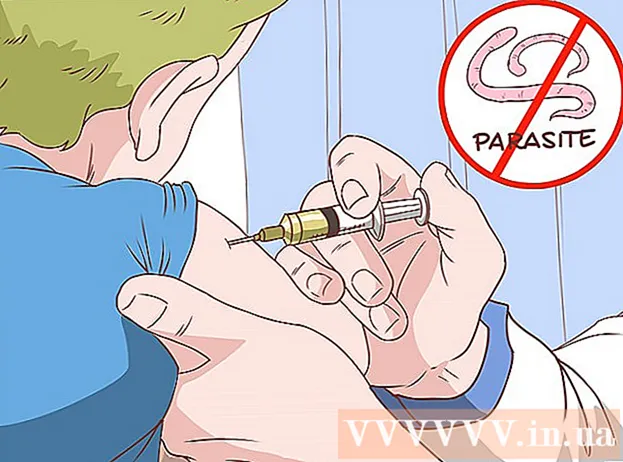著者:
Roger Morrison
作成日:
7 9月 2021
更新日:
1 J 2024

コンテンツ
AndroidのデフォルトのWebブラウザでポップアップをブロックするには、[ブラウザ]または[インターネット]をタップし、[メニュー]または[その他]をタップし、[詳細]をタップし、[ポップアップブロッカー]が有効になっていることを確認します。
ステップに
方法1/3:Androidブラウザを使用する
 ブラウザまたはインターネットという名前のアプリを開きます。 このようにして、Androidデバイスに標準装備されているブラウザを開きます。
ブラウザまたはインターネットという名前のアプリを開きます。 このようにして、Androidデバイスに標準装備されているブラウザを開きます。 - Chromeを使用している場合は、次の方法の手順に従うことができます。
 ⋮以上ボタンをタップします。 このボタンは右上隅にあります。ボタンを見つけるには、下にスクロールする必要がある場合があります。
⋮以上ボタンをタップします。 このボタンは右上隅にあります。ボタンを見つけるには、下にスクロールする必要がある場合があります。  [設定]をタップします。
[設定]をタップします。 [詳細]をタップします。
[詳細]をタップします。 ポップアップブロッカーボタンをオンの位置にスライドさせます。 このボタンを有効にすると、ほとんどのポップアップが自動的にブロックされます。この機能が有効になっている場合でも、一部のポップアップは引き続きフィルターを通過できます。
ポップアップブロッカーボタンをオンの位置にスライドさせます。 このボタンを有効にすると、ほとんどのポップアップが自動的にブロックされます。この機能が有効になっている場合でも、一部のポップアップは引き続きフィルターを通過できます。
方法2/3:Chromeの使用
 デバイスでChromeアプリを開きます。
デバイスでChromeアプリを開きます。 ⋮ボタンをタップします。 このボタンは、画面の右上隅にあります。ボタンを見つけるために下にスクロールする必要があるかもしれません
⋮ボタンをタップします。 このボタンは、画面の右上隅にあります。ボタンを見つけるために下にスクロールする必要があるかもしれません  [設定]をタップします。
[設定]をタップします。 下にスクロールして、[サイトの設定]をタップします。 これは、[詳細]セクションの3番目のオプションです。
下にスクロールして、[サイトの設定]をタップします。 これは、[詳細]セクションの3番目のオプションです。  下にスクロールして、[ポップアップ]をタップします。 このオプションはJavaScriptオプションの下にあります。
下にスクロールして、[ポップアップ]をタップします。 このオプションはJavaScriptオプションの下にあります。  ポップアップボタンをオフの位置にスライドします。 このボタンがオフの場合、ポップアップはブロックされます。ボタンを有効にすると、ポップアップが許可されます。
ポップアップボタンをオフの位置にスライドします。 このボタンがオフの場合、ポップアップはブロックされます。ボタンを有効にすると、ポップアップが許可されます。
方法3/3:Adblockブラウザを使用する
 Playストアアプリを開きます。 ポップアップがたくさんある場合は、AdBlockのブラウザが役立つ場合があります。
Playストアアプリを開きます。 ポップアップがたくさんある場合は、AdBlockのブラウザが役立つ場合があります。  検索バーをタップします。 検索ボックスは画面の上部にあります。
検索バーをタップします。 検索ボックスは画面の上部にあります。  タイプ adblockブラウザ 検索ボックスで。
タイプ adblockブラウザ 検索ボックスで。 開発者EyeoGmbHのAdblockブラウザをタップします。
開発者EyeoGmbHのAdblockブラウザをタップします。 [インストール]をタップします。
[インストール]をタップします。 [同意する]をタップします。
[同意する]をタップします。 [開く]をタップします。 このボタンは、アプリのインストール後に表示されます。
[開く]をタップします。 このボタンは、アプリのインストール後に表示されます。  もう1つのステップをタップします。
もう1つのステップをタップします。 [完了]をタップします。
[完了]をタップします。 ポップアップが発生していたWebサイトにアクセスします。 ほとんどの場合、ポップアップはAdBlockブラウザによってブロックされるようになりました。
ポップアップが発生していたWebサイトにアクセスします。 ほとんどの場合、ポップアップはAdBlockブラウザによってブロックされるようになりました。
チップ
- ポップアップの数は、アクセスするWebサイトの種類または使用するアプリの種類によって異なります。違法なコンテンツを含むWebサイトにアクセスすると、多くのポップアップウィンドウが表示されるため、これらのタイプのサイトにアクセスしなくても、影響ははるかに少なくなります。